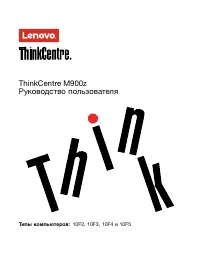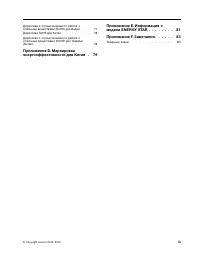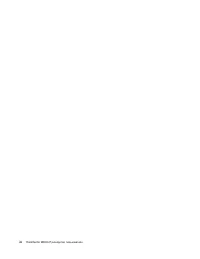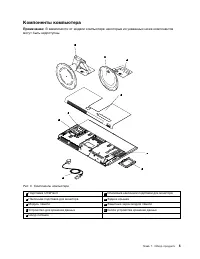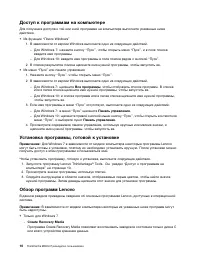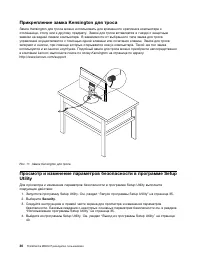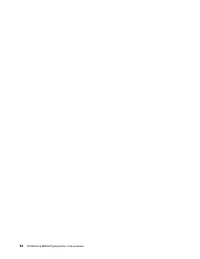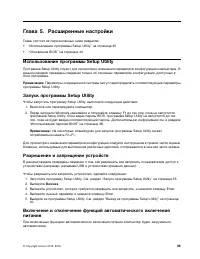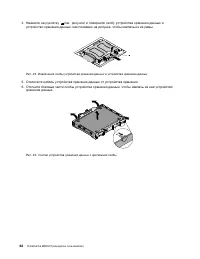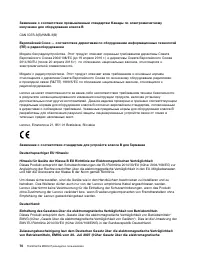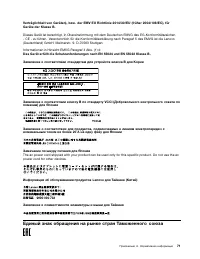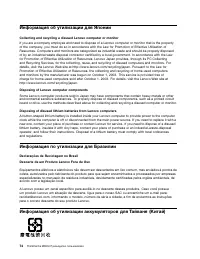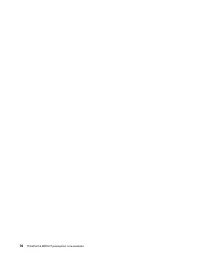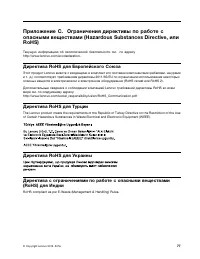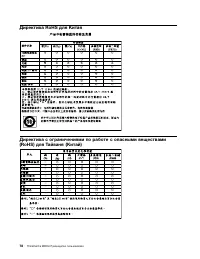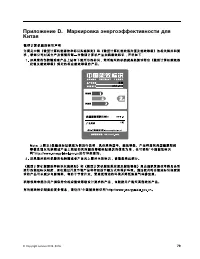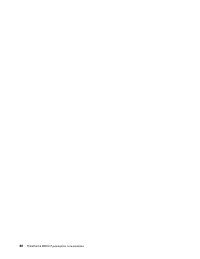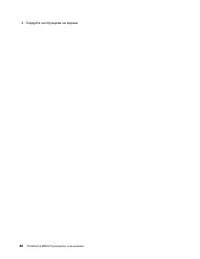Lenovo ThinkCentre M900z Monobloque – Manual de instrucciones en formato pdf, léalo en línea gratis. Esperamos que le ayude a resolver cualquier duda que pueda tener al utilizar el aparato.
Si aún tiene preguntas, escríbalas debajo del manual de instrucciones.
"Estamos cargando el manual" significa que debe esperar a que se cargue el archivo para poder leerlo en línea. Algunos manuales son muy pesados y el tiempo que tardan en aparecer depende de su velocidad de internet.
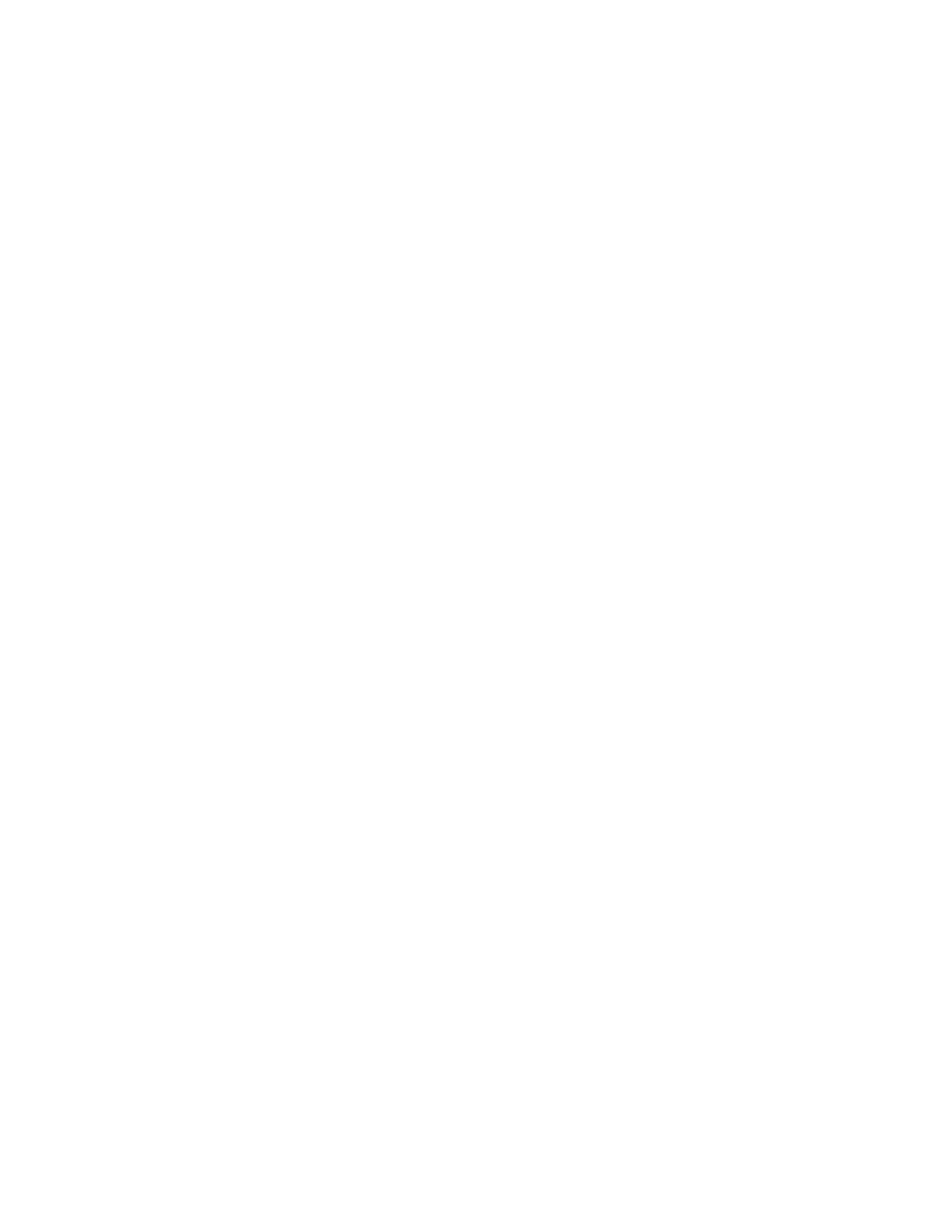
3. Щелкните правой кнопки мыши значок адаптера беспроводной локальной сети и выберите
команду
Включить
.
• Обновите или переустановите драйвер беспроводной локальной сети. См. раздел “Использование
последних версий программ” на странице 27.
Неполадки Bluetooth
Примечание:
Функция Bluetooth является дополнительной.
Не работает функция Bluetooth
Решения.
• Включите функцию Bluetooth в программе Setup Utility. См. раздел “Запуск программы Setup
Utility” на странице 35. После этого следуйте инструкциям на экране.
• Включите радиомодули Bluetooth.
1. В зависимости от версии Windows выполните одно из следующих действий.
– Для Windows 7: нажмите кнопку “Пуск”, чтобы открыть меню “Пуск”. Щелкните правой
кнопкой мыши
Компьютер
и выберите
Свойства
.
– Для Windows 10: щелкните правой кнопкой мыши кнопку “Пуск”, чтобы открыть контекстное
меню “Пуск”.
2. Щелкните
Диспетчер устройств
. Введите пароль администратора или укажите
подтверждение (если появится соответствующий запрос).
3. Щелкните правой кнопкой мыши радиомодули Bluetooth в разделе
Bluetooth
или
Радиомодули
Bluetooth
и выберите функцию
Включить
.
• Включите адаптер Bluetooth.
1. В зависимости от версии Windows выполните одно из следующих действий.
– Для Windows 7: нажмите кнопку “Пуск”, чтобы открыть меню “Пуск”.
– Для Windows 10: щелкните правой кнопкой мыши кнопку “Пуск”, чтобы открыть контекстное
меню “Пуск”.
2. Щелкните
Панель управления
. Просмотрите содержимое панели управления, используя
крупные или мелкие значки, и щелкните
Центр управления сетями и общим доступом
➙
Изменение параметров адаптера
.
3. Щелкните правой кнопки мыши значок адаптера Bluetooth и выберите команду
Включить
.
• Обновите или переустановите драйвер Bluetooth. См. раздел “Использование последних версий
Нет звука в гарнитуре или наушниках Bluetooth
Решение. Установите гарнитуру или наушники Bluetooth в качестве устройства по умолчанию.
1. Закройте приложение, использующее звуковое устройство (например, Windows Media Player).
2. Щелкните правой кнопкой мыши значок регулировки громкости в области уведомлений Windows
на панели задач.
Примечание:
Если значок регулировки громкости отсутствует в области уведомлений Windows,
добавьте его туда. См. раздел “Добавление значка в область уведомлений Windows” на странице
17.
3. Щелкните
Устройства воспроизведения
.
4. При использовании профиля наушников выберите
Аудиоустройства Bluetooth
, затем
щелкните
По умолчанию
. При использовании профиля AV выберите
Стереофонические
аудиоустройства
и щелкните
По умолчанию
.
5. Нажмите кнопку
ОК
.
48
ThinkCentre M900z Руководство пользователя
¿Tiene más preguntas?¿No ha encontrado la solución a su problema en el manual o tiene otros problemas? Haga su pregunta en el siguiente formulario con una descripción detallada de su situación para que otras personas y expertos puedan responderla. Si sabe cómo resolver el problema de otra persona, ayúdele :)